AirPods は、通常の Bluetooth ヘッドフォンが大人になったときになりたいワイヤレス イヤフォンです。 iPhone、Apple Watch、iPad、Mac とシームレスに統合されています。 それらは一見シンプルですが、それらをさらに活用したい場合は、設定を掘り下げる必要があります.
私はいくつかの探検を行って、あなたが知らないかもしれない 5 つの非常に便利な隠された機能を見つけました.
AirPods の 5 つの秘密のヒントとコツ
このビデオでこれらすべての動作を確認できます。
その1:2組のAirPods間でオーディオを共有する
親しい友人と一緒に曲を聴いたり、ビデオを見たりしたいので、それぞれイヤホンを 1 つ持って再生を押します。 誰がそれをしていませんか?
生殖恐怖症、おそらく。
ただし、友人が自分の AirPods (または新しい Beats ヘッドフォン*) を持っている場合は、 両方に同時に音楽を再生する.
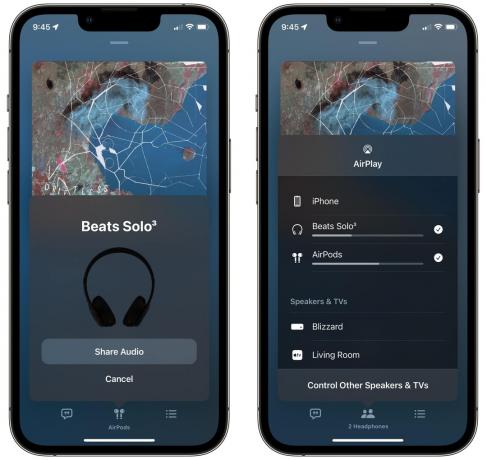
スクリーンショット: D. グリフィン・ジョーンズ/カルト・オブ・マック
この優れた AirPods オーディオ共有機能を利用するには、まず AirPlay ボタンをタップします。 次にタップします オーディオを共有、友達のヘッドフォンが近くにあることを確認し、 オーディオを共有. あなたの友人はタップする必要があるかもしれません 加入 iPhoneで。 次に、リスト内の他のデバイスを確認します。 チェックを外すと停止します。

スクリーンショット: D. グリフィン・ジョーンズ/カルト・オブ・マック
AirPods ごとに異なる音量レベルを設定することもできます。 コントロールセンターを開き、音量スライダーを押したままにします。 調整可能な 2 つのスライダーに展開されます。
* これは、AirPods (すべてのモデルとバージョン)、Beats Fit Pro、Beats Flex、Beats Solo Pro、 Beats Solo³ Wireless、Beats Studio³ Wireless、BeatsX、Powerbeats、Powerbeats Pro、Powerbeats³ 無線。
その 2: Live Listen で会話をスパイする
りんご ライブリスニング この機能は、iPhone、iPad、または iPod touch のマイクをオーディオ ソースとして使用し、サウンドを AirPods に送信します。 耳が聞こえにくい場合や、騒がしい会議に参加している場合でも、会話を簡単に拾うことができます。
しかし、AirPods の動作範囲は非常に長いです。 つまり、散らかったコーヒーテーブルや本棚に携帯電話を置いたままにして、隣の部屋に何気なく座って会話を聞くことができます。 もちろん、この力は常に悪ではなく、善のために使うべきです。

スクリーンショット: D. グリフィン・ジョーンズ/カルト・オブ・マック
Live Listen を使用するには、まず 設定 > コントロールセンター 下にスクロールしてタップします + 聴覚. これにより、聴覚アクセシビリティ コントロールが iPhone のコントロール センターに追加されます。

スクリーンショット: D. グリフィン・ジョーンズ/カルト・オブ・マック
AirPods をペアリングしたら、このボタンをタップしてタップするだけです ライブリスニング 始めること。
No. 3: AirPods のコントロールをカスタマイズする
新しい AirPods では、ステムを握ってさまざまなコントロールを行うことができます。クリックして再生/一時停止し、長押ししてノイズ キャンセリングをオンまたはオフにします。 古い AirPods では、イヤホンをタップしてこれを行います。
ただし、これらのアクションの動作は変更できます。 左右の AirPods に異なるコントロールを割り当てることもできます。

スクリーンショット: D. グリフィン・ジョーンズ/カルト・オブ・マック
AirPods コントロールを微調整するには、まずイヤフォンが iPhone に接続されていることを確認します。 次に開く 設定 > AirPods. 下 左 また 右、いくつかの異なるアクションを選択できます: ノイズ コントロール (特定のモデル)、Siri、再生/一時停止、次のトラック、前のトラック、またはこの機能を使用したくない場合はオフ。 個人的には、左側の AirPod を Siri 用に、右側をオーディオ コントロール用に使用しています。
その4:Apple Watchからノイズキャンセリングを操作する
AirPods Pro をお持ちの場合は、AirPod のステムを長押しするか、iPhone のコントロール センターでアクティブ ノイズ キャンセリング モードと透明度モードを切り替えることができることをご存知かもしれません。

スクリーンショット: アップル
でもあなたは また Apple Watch から実行できます。 から 再生中 時計の画面で、 AirPlay アイコン をクリックし、メニューから選択します (オフ、ノイズ キャンセレーション、または透明度)。 このように視覚的に行う方が、AirPods のボタンをやみくもにクリックするよりも簡単な場合があります。
あなたが携帯電話なしで携帯電話の Apple Watch を持って走っている人の 1 人なら、これは本当に便利な方法です。 街中を移動するときは透明モードをすばやくオンにし、自転車に乗るときはアクティブ ノイズ キャンセリングに戻します。 道。
No.5: 通話とメッセージをアナウンスする
同じように、AirPods に電話の相手を知らせたり、テキスト メッセージを読んでもらうことができるので、iPhone や Apple Watch を見る必要はありません。
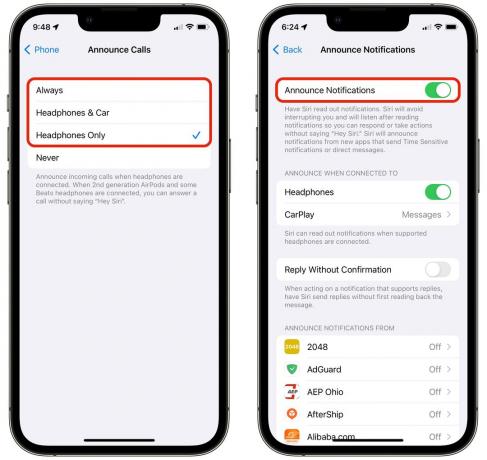
スクリーンショット: D. グリフィン・ジョーンズ/カルト・オブ・マック
に行く 設定 > 電話 > アナウンスコール そしてそれをに設定します ヘッドフォンのみ. 次に、に行きます 設定 > 通知 > アナウンス通知 オンにします。
この機能は、運動中に携帯電話を取り出したり、時計を見つめたりして邪魔されたくない場合に非常に便利です.
ワン・モア・シング™

画像: Elago/Twelve South
Cult of Mac Store では、AirPods アクセサリを多数提供しています。 我々は持っています 数十の楽しいケース、のアダプター AirPods をヘッドホンジャックで使用する、Apple Watchバンド AirPods を手首に保持する、イヤーフック ランニング中に AirPods を安全に保つために もっと。


